本篇文章给大家谈谈路由器一键设置连接失败-(路由器一键设置连接失败怎么回事),以及路由器一键连接按钮的知识点,同时本文还将给你拓展360安全路由器P1怎么设置连接网络?、LINK路由器如何设置连接上网
本篇文章给大家谈谈路由器一键设置连接失败-(路由器一键设置连接失败怎么回事),以及路由器一键连接按钮的知识点,同时本文还将给你拓展360安全路由器P1怎么设置连接网络?、LINK路由器如何设置连接上网(怎样设置联通路由器的设备连接数)、tenda无线路由器怎么连接路由器(tenda无线路由器怎么设置连接)、tp路由器一会儿就断-(tp路由器一会连接一会断开)等相关知识,希望对各位有所帮助,不要忘了收藏本站喔。
本文目录一览:- 路由器一键设置连接失败-(路由器一键设置连接失败怎么回事)(路由器一键连接按钮)
- 360安全路由器P1怎么设置连接网络?
- LINK路由器如何设置连接上网(怎样设置联通路由器的设备连接数)
- tenda无线路由器怎么连接路由器(tenda无线路由器怎么设置连接)
- tp路由器一会儿就断-(tp路由器一会连接一会断开)

路由器一键设置连接失败-(路由器一键设置连接失败怎么回事)(路由器一键连接按钮)
路由器一键设置连接失败
(路由器一键设置连接失败怎么回事)
现在几乎每个家庭、单位或者公司等为了能让更多的终端设备接入互联网,都会准备“路由器”,但有时因为诸多原因导致路由器不能上网。下面我们就来总结一下:
1、主网线,主光纤有问题,插入路由器之后配置不成功,当然接入不了互联网,这种情况需要联系网络提供的运行商,或者网络管理员检查。

2、光猫路由器自己重置之后,拨号的用户名和密码填错,比如,大小写没分清,导致拨号失败,路由器也不能登录互联网。

3、网络运营商(例如歌华等)或网络管理员拉入了主网线,采用的固定静态IP方式,您在填写IP地址、网关、DNS时出错,也会导致路由器不能上网。

4、网络运营商(例如歌华等)或网络管理员拉入了主网线,采用的自动分配iP模式,而您的路由器不是采用自动获取iP模式,导致路由器不能上网。
5、不是WAN/LAN口自适应的路由器,接入的主网线插在了LAN口,也会导致路由器不能上网。这时需要把主网线插在WAN口上,LAN口插笔记本、台式机等终端设备。

6、路由器受到外网的网络攻击,导致路由器故障,不能上网。需要联系运营商或网络管理员解决。

7、路由器内网(局域网内)个别电脑有病毒,对路由器进行攻击,导致路由器瘫痪不能连接互联网。排查攻击设备,进行杀毒操作。
8、路由器内部硬件有功能性损坏,比如,受到过雷击,或者硬件老化等导致不能连接互联网。

9、路由器电源适配器工作不稳定,导致路由器时好时坏,经常断线。更换路由器,电源来解决。
以上就是笔者为各位朋友总结的路由器不能接入互联网的一些原因、以及解决办法。只要平时注意观察,认真看产品说明书,牢记运营商安装师傅或者网络管理员教您的要领,当然也可以私信笔者帮您,定能把遇到的路由器不能上网的问题解决掉。

还有很多路由器都有手机APP控制功能,进入APP还有配置路由器、故障排除等演示图文,或者视频,都可以帮我们解决问题。

360安全路由器P1怎么设置连接网络?
现在360安全智能路由器已经普及,给我们上网安全带来了很多保障,下面给大家介绍一下如何设置360安全路由器方法。先把路由器外网连接好,然后连接一根电脑和路由器之间的连接线(黄色的是连接外网;1、2、3、4插孔是连接内网的,意思是连接电脑的或分出去给别人用的);路由器默认本地地址有两个一个是192.168.0.1(192.168.1.1)或luyou360.cn。下面我们用手机进行设置。可以在网上下载360路由卫士APP。


先插上路由器电源大概等路由启动正常后进行设置,由于第一次启动安装路由器wifi是默认开启而且是没有密码的,在手机上找到前缀有【360wifi】的wifi名称进行连接。

连接好后,智能手机一般有提示感谢使用360路由器这样的提醒,如果没有就直接打开下载好的路由卫士。基本都是一样,首先要确定是你什么网络,是需要上网帐号还是不需要,需要帐号就在宽带PPPoE里面填写帐号和密码,如果不用直接选择动态IP即可,很少使用到静态ip。设置好后进行下一步。

上网成功连接后进行下一步WIFI设置,会自动跳转到设置页面。修改默认的WIFI名称,填写自己想好的密码。点击下一步,会提醒设置完成,正在启动路由器。从新连接WIFI。

现在进入路由卫士APP会提示发现发现新的360路由器是否管理,我们点击开始管理。

输入路由器登录密码,登录密码就是你的WIFI密码,登录进去后可以更改登录密码。界面上半部分显示网络情况,下半部分是一些功能设置,这个你们以后慢慢研究。

网速管理里面可以查看有多少人连接路由器,还可以限制其他人的网速。路由器设置里面去登录一下自己的360帐号,如果没有去360里面去注册一个帐号,登录,这样可以进去远程操作自己的路由器,在很远的地方可以看到自己的路由器情况。

注意事项
360路由器这是利用手机设置,也可以用电脑浏览器设置,看自己的爱好,基本设置差不多,按照它的步骤设置就可以,很简单。
360路由器很多功能需要要在电脑上面登录路由器后台才能设置,这个至关重要。

LINK路由器如何设置连接上网(怎样设置联通路由器的设备连接数)
LINK路由器如何设置连接上网(怎样设置联通路由器的设备连接数)
内容导航:
LINK路由器如何设置连接上网
怎样设置联通路由器的设备连接数
交换机连接路由器后怎么设置才可以上网
一、LINK路由器如何设置连接上网
将前端上网的宽带线连接到路由器的WAN口,上网电脑连接到路由器的LAN口上。
请确认入户宽带的线路类型,根据入户宽带线路的不同,分为电话线、光纤、网线三种接入方式,连接方法请参考下图:
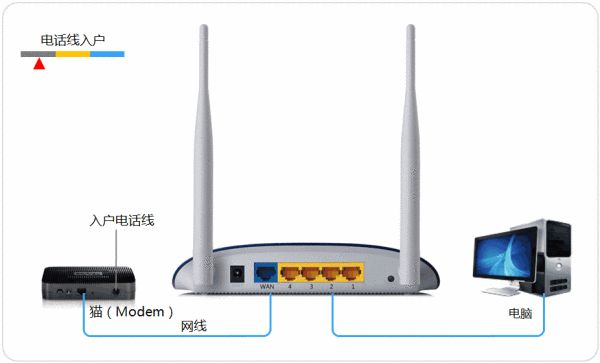
打开浏览器,清空地址栏并输入tplogin.cn(部分较早期的路由器管理地址是192.168.1.1),并在弹出的窗口中设置路由器的登录密码,(密码长度在6-15位区间),该密码用于以后管理路由器(登录界面),请妥善保管。
如下图:

登录成功后,路由器会自动检测上网方式,如下图:

根据检测到的上网方式,填写该上网方式的对应参数:

设置无线名称和密码,如下图:

设置完成,等待保存配置:

路由器设置完成,电脑可以打开网页尝试上网了。
路由器(Router),是连接因特网中各局域网、广域网的设备,它会根据信道的情况自动选择和设定路由,以最佳路径,按前后顺序发送信号。
路由器是互联网络的枢纽,"交通警察"。
目前路由器已经广泛应用于各行各业,各种不同档次的产品已成为实现各种骨干网内部连接、骨干网间互联和骨干网与互联网互联互通业务的主力军。
路由和交换机之间的主要区别就是交换机发生在OSI参考模型第二层(数据链路层),而路由发生在第三层,即网络层。
这一区别决定了路由和交换机在移动信息的过程中需使用不同的控制信息,所以说两者实现各自功能的方式是不同的。
二、怎样设置联通路由器的设备连接数
1:比如简单的方法是通过限制自动分配IP的数量登录路由器管理页面,打开DHCP服务器设置,其中开始地址~结束地址的数值范围,就是该路由器支持并管理多少个设备的数量比如说TPLINK的路由器,默认网关是192.168.1.1如果设置为最大分配的IP个数为30,那么在DHCP服务器中可以设置IP的范围为192.168.1.201~192.168.1.2302:另外一种是,IP分配的范围不限制但通过带宽控制,来设置多余的IP不让上网.正常路由可用的IP是192.168.1.1~254但192.168.1.1多被设定为网关,也就是说还有2~254,共253个IP.
三、交换机连接路由器后怎么设置才可以上网
1、设备连接方式主路由器通过WAN端口连接光猫的宽带上网端口,假设光猫的IP地址是192.168.1.1,主路由器的IP地址是192.168.5.1;

2、交换机的任意端口连接主无线路由器的LAN端口;下级无线路由器,即一层,二层,三层的路由器使用LAN端口连接到交换机,这点非常重要,不要使用WAN端口。

3、配置方式主要涉及到一层,二层,三层路由器的设置;设备IP地址的配置,主要是为了方便对路由器进行管理,不配置也是可以的。
配置的IP需要与主路由器(192.168.5.1)一个网段,比如192.168.5.2,192.168.5.3,192.168.5.4;

4、关闭下级路由器,即一层,二层,三层路由器关闭DHCP服务,由主路由器(192.168.5.1)为家庭的用网终端自动分配IP地址。

5、关于设备的选择主路由器和交换机作为网络的汇聚节点,要选择性能较好的设备;主路由器推荐使用全千兆无线路由器,即有线接口WAN端口和LAN端口要同时支持千兆


tenda无线路由器怎么连接路由器(tenda无线路由器怎么设置连接)
tenda无线路由器怎么连接路由器(tenda无线路由器怎么设置连接)
内容导航:
tenda无线路由器怎么连接路由器
tenda无线路由器怎么设置连接
一、tenda无线路由器怎么连接路由器
tenda无线路由器连接有线路由器设置方法:设置2级路由。
一、两台路由器连接方法
1、有猫(modem):猫(modem)----路由器1wan口;路由器1lan口----路由器2wan口;路由器2lan口----电脑。
2、没有猫(modem):网线----路由器1wan口;路由器1lan口----路由器2wan口;路由器2lan口----电脑。
二、设置方法
设置前,请断开第2路由器wan口网线,等设置完成后在插上。
1、设置第2台路由器ip段。
①、lan口设置,如果你有多个路由器,而且是第2台路由器,为了避免冲突(路由器1lan口IP:192.168.1.1),可以将此IP改为其它。
比如修改为:192.168.2.1
在重启路由器,进入路由器的地址是:192.168.2.1了。
2、设置第二台路由器上网方法。
①、查看第1台路由器下连接的电脑的ip详细信息。
(win+r--输入,cmd--输入:ipconfig /all [记住:ip,掩码,网关,dns])
②、在第2台路由器上设置,在【设置向导】选择【静态ip】。
输入第1台路由器不用的ip,其他的:掩码,网关,dns设置一样。
③、设置好后重启路由器。
3、重启路由器后,设置已完成,重新接回路由器2WAN口的线,即可使路由器2正常联网。
二、tenda无线路由器怎么设置连接
tenda无线路由器设置连接方式:
网线----路由器wan口;路由器lan口----电脑。
电脑进入路由器:
1、电脑ip、dns设置自动获取。
2、打开浏览器,在地址栏输入192.168.1.1(一般路由器地址是这个或者查看路由器背面的登录信息)进路由-输入用户名,密码,(默认一般是admin)。
设置路由器拨号:
1、在【设置向导】里,选择【PPPoE拨号】(有些是ADSL拨号)这一项,按提示步骤输入上网的用户名和密码,保存。
2、在【网络参数】--【WAN设置】里,选【正常模式】,在【连接】的三个选项,选择【PPPoE拨号】这一项。
下面就是选择【自动连接】,保存,退出。
开启路由器的无线功能:
1、选择无线设置---基本设置。
2、勾选【开启无线功能】,单击保存即可。
设置wifi密码
1、无线设置--无线安全设置--选择【WPA-PSK/WPA2-PSK】。
①、认证类型:自动。
②、加密算法:AES。
③、PSK密码就是无线密码。
设置成需要的密码。

tp路由器一会儿就断-(tp路由器一会连接一会断开)
tp路由器一会儿就断了
(tp路由器连接断开一段时间。
最近朋友们经常留言咨询笔记本电脑无线WiFi信号差的问题 。
有朋友认为无线WiFi不容易使用,是路由器设置错误,或路由器硬件老化容易加热,加上复杂的无线环境、拥挤的信道、干扰,导致网络速度不稳定等问题,事实上,这些都不是绝对的!

除了路由器的性能因素,笔记本电脑无线WiFi网络卡顿也可能是网络卡顿和掉线!
1.运营商网络覆盖弱,入户宽带质量差由于各种因素的影响,网络信号也存在弱覆盖或无覆盖。若您选择信号较弱的运营商宽带服务,难免会有入户宽带质量差的体验。

注:图片来自网络。
解决方法:检查宽带质量。在确认网络设备正常运行时,使用网线直接连接笔记本电脑和光猫进行速度测量。如果测试异常,请联系运营商进行维护。如果测试结果正常,请向下检查。
2.家用网络设备多,百兆宽带不动家用网络环境复杂,网络设备多,如电脑、手机、电视、智能冰箱等,普通100兆宽带可能无法满足网络需求。

解决方法:进入路由器IP检查哪些设备占用网速过高,考虑是否设置限速、禁用,还是升级千兆宽带服务和千兆网络设备加速。(PS:不同型号的路由器操作不同,建议咨询厂家。)

注:图片来源TP-LINK。
3.外部设备蹭网疫情期间,相信很多朋友都有蹭网或被蹭网的经历。
偶尔在邻里之间蹭网是可以理解的,但从长远来看,难免会影响到自己设备的网速体验!
毕竟蹭网的设备会分流宽带流量,观看或下载在线视频、玩游戏等操作会导致网速减慢。

注:图片来源TP-LINK。
此外,出于稳定性,家用路由器芯片制造商对路由器的最大连接数有限。一旦超过路由器连接的上限,很可能会造成或IP冲突,无法上网。
解决办法:通过进入路由器无线设置界面MAC禁止未知设备访问地址过滤。(PS:不同型号的路由器操作不同,建议咨询厂家。)

注:图片来源TP-LINK。
4.笔记本电脑无线网卡老化或故障笔记本电脑升级千兆宽带、光猫、路由器、网线等设备后wifi网络速度还是上不来?在这种情况下,建议检查笔记本无线网卡是千兆还是百兆。

毕竟,许多内置无线网卡的旧笔记本电脑可能很快被淘汰或老化,这将导致wifi信号接收不良影响互联网体验。
解决方法:升级千兆网卡。百兆网卡最高传输率为100Mbps,千兆宽带的最佳速度无法发挥。想要突破网速瓶颈,可以考虑升级笔记本电脑千兆网卡。

优越者USB外部千兆有线网卡,最大传输速率1Gbps,无论是玩游戏、直播还是上传下载办公室,都能获得畅通无阻的网速体验。虽然很多用户可以通过升级无线网卡来提高网速,但这种拆卸重组的操作非常繁琐。如果他们不注意,他们会伤害机器,得不偿失。
相比之下,优越者USB外置千兆有线网卡即插即用,兼容性强,自适应1万Mbps、100Mbps、10Mbps有线网络,轻松解决笔记本电脑网卡升级、网卡损坏或老化等问题!
以上是今天的分享。如对本文内容有不同意见,请在评论区留言讨论。
关于路由器一键设置连接失败-(路由器一键设置连接失败怎么回事)和路由器一键连接按钮的介绍现已完结,谢谢您的耐心阅读,如果想了解更多关于360安全路由器P1怎么设置连接网络?、LINK路由器如何设置连接上网(怎样设置联通路由器的设备连接数)、tenda无线路由器怎么连接路由器(tenda无线路由器怎么设置连接)、tp路由器一会儿就断-(tp路由器一会连接一会断开)的相关知识,请在本站寻找。
本文标签:





